电脑提速大师是一款电脑加速软件,顾名思义可以提升用户电脑的运行速度,能够彻底解决电脑速度变慢的问题,以此来实现更加流畅的上网,这个软件一共运用了四个方法来提升电脑
电脑提速大师是一款电脑加速软件,顾名思义可以提升用户电脑的运行速度,能够彻底解决电脑速度变慢的问题,以此来实现更加流畅的上网,这个软件一共运用了四个方法来提升电脑速度,分别为智能调控显示进程cpu使用率、智能内存释放以及系统序错误修复,用户直接按照方法全部操作一遍即可成功让电脑的运行速度得到提升,总的来说电脑提速软件可以瞬间帮助用户解决一切电脑问题,相信有许多用户很好奇电脑提速大师的具体使用方法,那么接下来就让小编来向大家介绍一下使用电脑提速大师的具体方法步骤吧,希望用户在看了小编的教程后,能够从中获取到有用的经验。

方法步骤
1.首先用户在电脑桌面上打开电脑提速大师,进入到操作页面上来解决
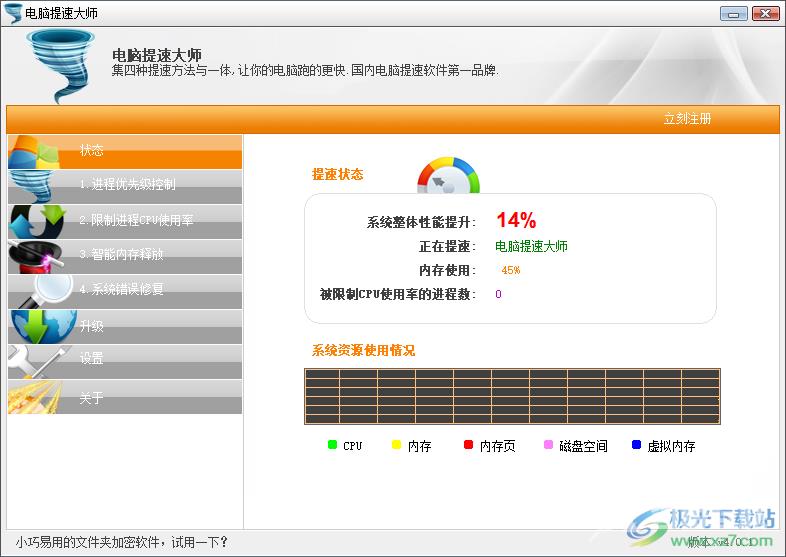
2.用户在左侧的选项卡点击第一种方法进程优先控制选项,就可以在右侧页面中勾选启用实时智能提速选项,可以让电脑时刻保持在最佳提速级别上
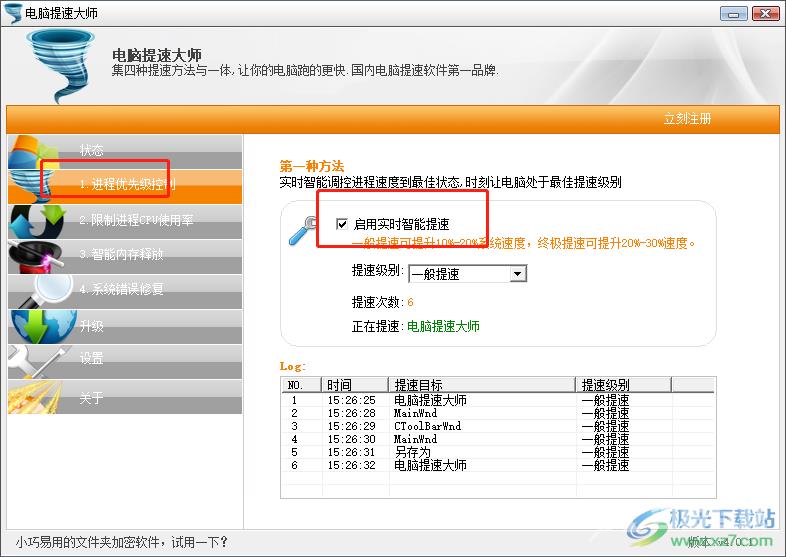
3.接着用户点击限制进程cpu使用率选项,将会在右侧页面上显示出进程列表,用户选择其中的需要限制的进程并按下限制按钮
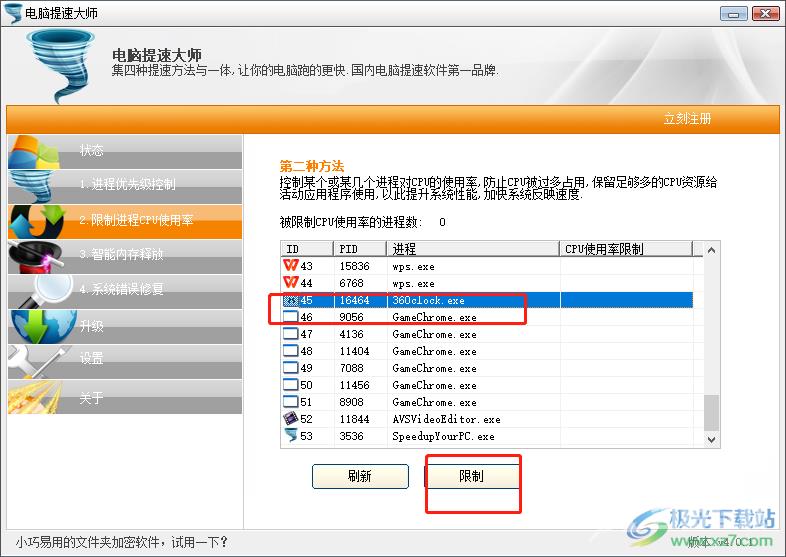
4.将会弹出限制进程cpu使用率窗口,用户按下确定按钮
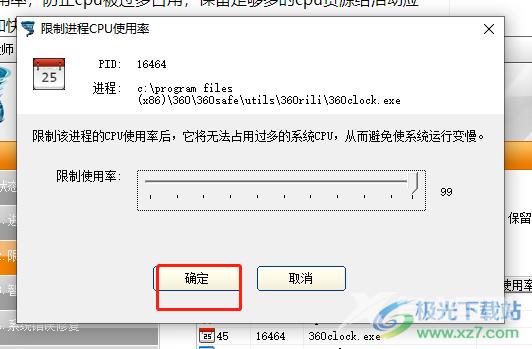
5.这时用户继续在左侧的选项卡中点击智能内存释放选项,然后按下页面右侧的释放内存按钮,以便系统有足够可用的空间给活动应用程序
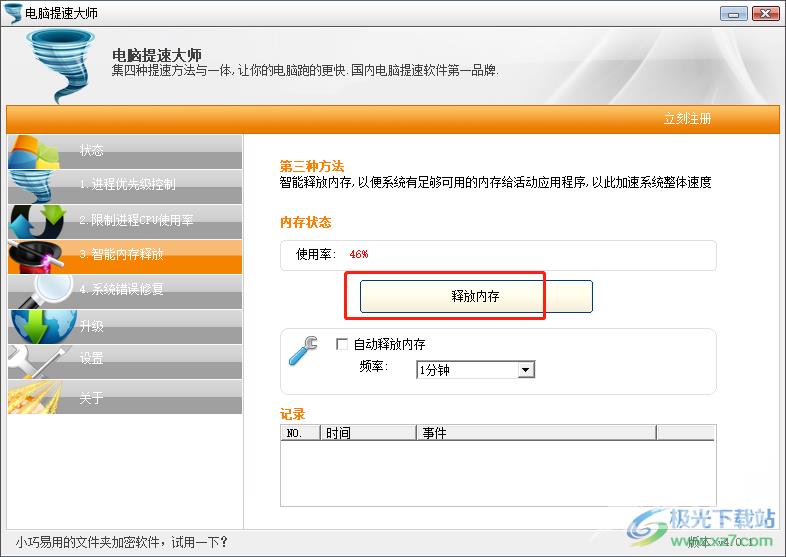
6.随后将会弹出释放内存成功的提示窗口,用户按下确定按钮即可
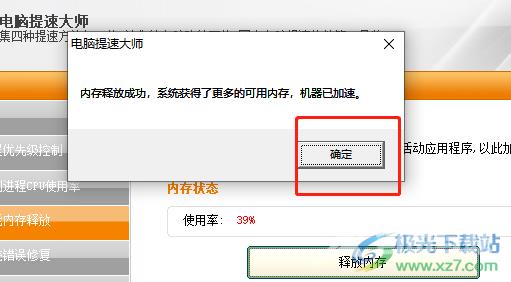
7.最后用户在左侧选项卡中点击系统错物修复选项,并按下右侧页面的扫描按钮
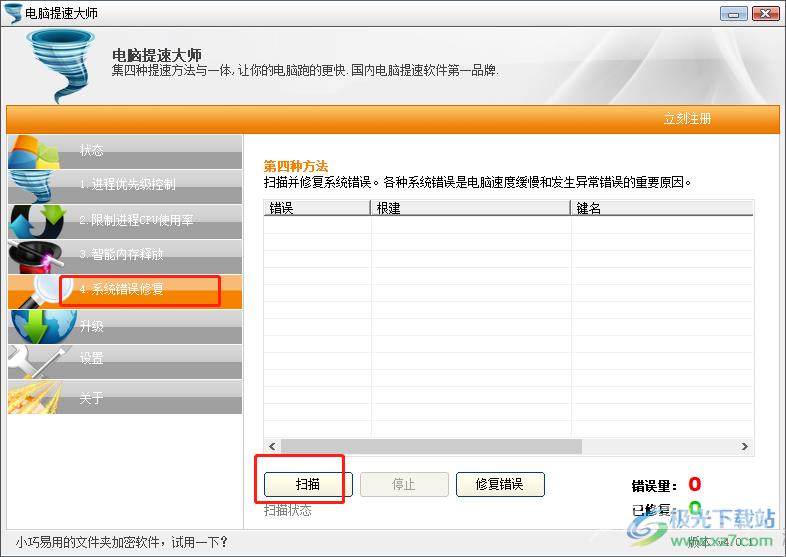
8.等待扫描结束后,用户在面板上就会看到错误列表,接着点击修复错误按钮即可
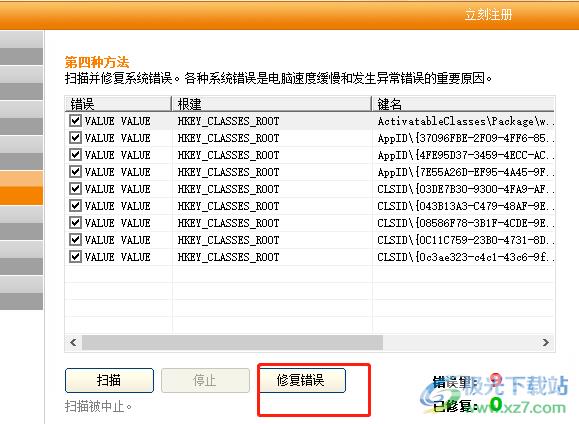
以上就是小编对电脑提速大师使用方法的总结,用户从中知道了电脑提速大师一共运用了四个提速方法来解决电脑运行速度慢的问题,用户直接根据实际情况来操作就可以了,总之电脑提速大师的使用方法是很简单的,感兴趣的用户可以跟着小编教程起来。
